下拉单元格选择是否 Excel表格怎样插入是否选项
更新时间:2023-08-19 17:45:31作者:yang
下拉单元格选择是否,在日常工作中,Excel表格是一个非常常用的工具,它可以帮助我们快速整理和分析数据,而在使用Excel表格时,有时我们需要在某个单元格中插入一个是否选项,以便对某个条件进行判断或者记录某个事件的完成情况。Excel表格怎样插入是否选项呢?在本文中我们将详细介绍如何在Excel表格中插入是否选项,并给出一些实际应用的示例,帮助大家更好地使用Excel表格。
具体步骤:
1.一,下拉框:
1,选中是/否数据列,选择【数据】-【数据工具】-【数据有效性】;
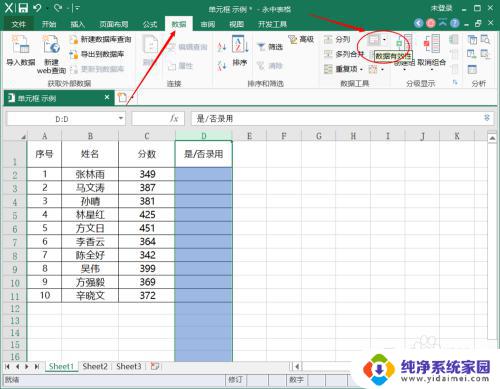
2,在【数据有效性】弹出框中。修改有效性条件,将允许数据改为【序列】,在数据源中输入【是,否】,注意使用英文字符下的逗号隔开;
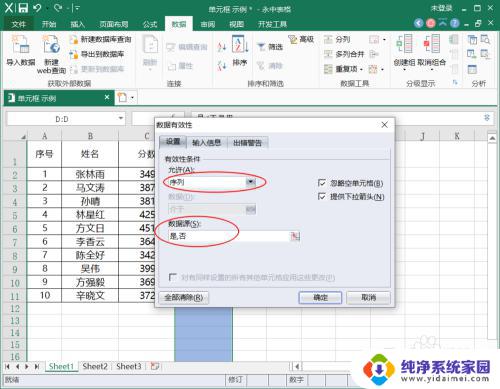
3,点击确定,此时点击单元格旁的下拉箭头就能选择是或者否。
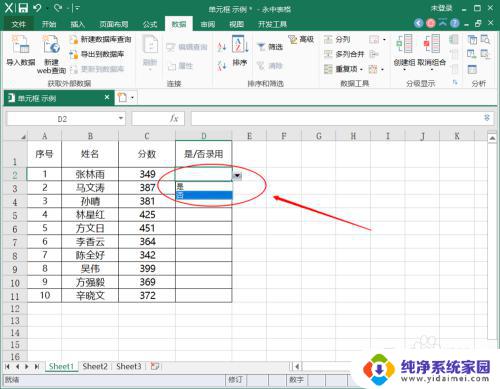
4.二,表格控件:
1,选择【开发工具】-【加载项】-【插入】,在表单控件中选择【单选框】;
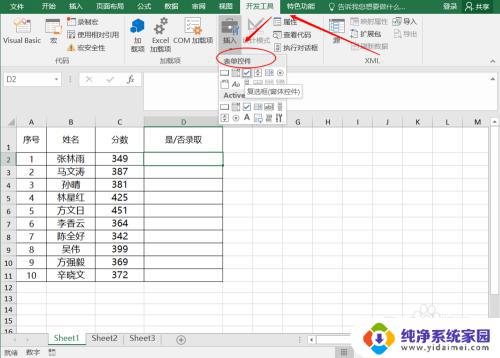
5.2,在单元格中插入单选框,右键选择【编辑文字】,输入“是”;
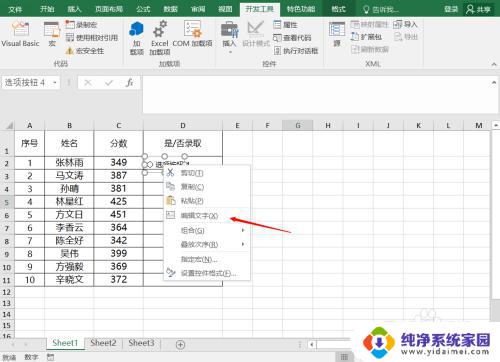
6.重复上述步骤,插入“否”的单选框,设置完毕后,即可让用户选择“是/否”。
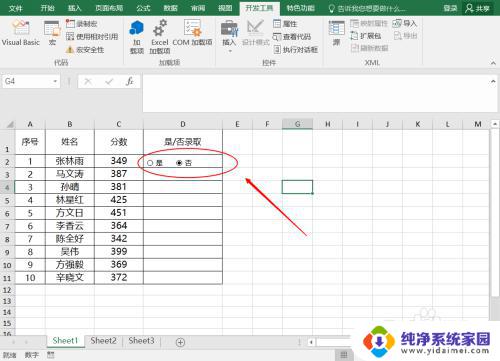
这就是有关下拉单元格选择的全部内容,如果遇到相同情况的用户,可以按照这个方法来解决问题。
- 上一篇: wps保存在哪 wps保存路径在哪里
- 下一篇: 苹果录像没声音怎么办?快速解决方法!
下拉单元格选择是否 Excel表格怎样插入是否选项相关教程
- excel表格选项怎么取消 怎样取消Excel单元格中的下拉选项
- excel怎么添加是否选项 Excel中如何设置是否下拉选项框
- 单元格下拉内容怎么取消 取消Excel表格中的下拉选项方法
- 一单元格下拉多选 Excel下拉框如何设置多选选项
- wps怎么设置选项是否 如何使用WPS在Excel中插入是否的下拉选项框
- excel表格里如何设置选项 Excel表格怎样设置下拉选项
- excel里下拉选项 Excel表格中怎么设置下拉选项列表
- 表格下拉菜单怎么设置多个选项 Excel中如何给单元格设置多个下拉选项
- 单元格下拉选项设置 Excel单元格如何设置下拉选项自动填充
- excel表格如何增加下拉选项 Excel如何设置下拉选项
- 笔记本开机按f1才能开机 电脑每次启动都要按F1怎么解决
- 电脑打印机怎么设置默认打印机 怎么在电脑上设置默认打印机
- windows取消pin登录 如何关闭Windows 10开机PIN码
- 刚刚删除的应用怎么恢复 安卓手机卸载应用后怎么恢复
- word用户名怎么改 Word用户名怎么改
- 电脑宽带错误651是怎么回事 宽带连接出现651错误怎么办